CentOS安装KVM
时间:2015-09-11 01:18 来源:51cto.com 作者:51cto
一、准备环境:
1、检查是否支持虚拟化
Centos6.2_x864
KVM 需要有 CPU 的支持(Intel vmx 或 AMD svm),在安装 KVM 之前检查一下 CPU 是否提供了虚拟技术的支持:
egrep '^flags.*(vmx|svm)' /proc/cpuinfo
有显示, 有显示则说明处理器具有VT功能
2、检查BIOSS是否开启虚拟化
二、安装KVM相关软件
1、复制即可(首先确认yum配置是否正常)
yum install kvm kmod-kvm qemu kvm-qemu-img virt-viewer virt-manager libvirt libvirt-python python-virtinst
2、检查kvm模块是否安装
[root@localhost ~]# lsmod |grep kvm
kvm_intel 55496 32
kvm 337772 1 kvm_intel
三、启动服务并开机启动
/etc/init.d/libvirtd
chkconfig libvirtd on
#以上就是KVM的安装,很简单。但是我们需要通过桌面去安装系统和偶尔的配置。所以需要在Server端安装桌面:Gnome
四、安装gonme桌面 并配置VNC桌面连接到 virtual-server服务器上
1、安装virtual-server 桌面
yum -y groupinstall "Gnome" "Desktop"
如果不安装桌面在使用svn登录服务器的时候会报错:
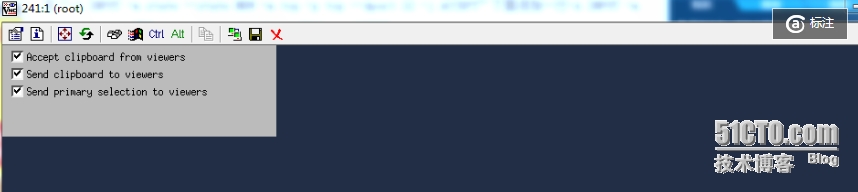
2、安装VNC-server端软件
yum -y install vnc *vnc-server*
3、修改VNCServer主配置文件
vim /etc/sysconfig/vncservers
跳至最后并去掉倒数第二行注释符,然后修改为
VNCSERVERS="1:root"
4、使用vncpasswd设置VNC登录密码
如下:输入两次密码即可
[root@localhost ~]# vncpasswd
Password:
Verify:
[root@localhost ~]#
设置完密码会在root宿主目录下生成.vnc开头的隐藏目录,该目录下面的文件就是root用户的VNC桌面配置文件。打开xstartup配置桌面
#vim /root/.vnc/xstartup
将最后一行改为
gnome & #这将启用gnome桌面
6、启动vncserver服务并设置为开机启动
/etc/init.d/vncserver start
chkconfig vncserver on
7、通过VNC客户端连接virtual-server
下载一个小的VNC客户端,如下图:
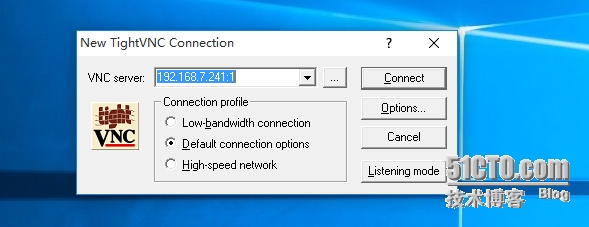
输入IP和端口,这个端口是在当时设置VNC-server时设置的!
结果如下:
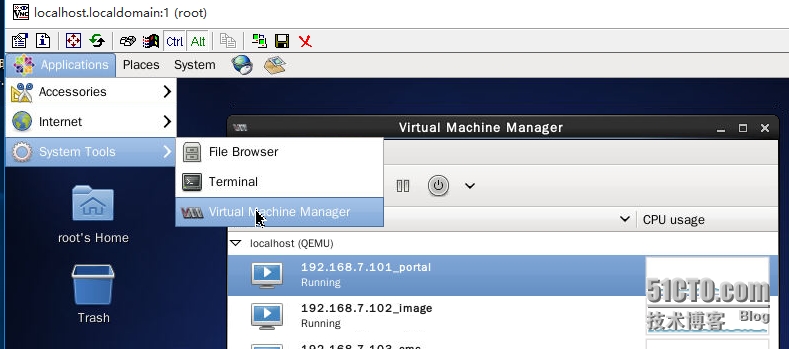
五、配置桥接
这样安装完了之后就可以使用了,但是虚拟机不能和外面通信,只能和virtual-server内的虚拟机通信。
如果需要和外面的服务器通信需要配置桥接很简单。
临时:
设置桥接网卡:KVM
#设置br0与eth0桥接
brctl addif br0 eth0
#清空eth0IP地址
ifconfig eth0 0.0.0.0
#设置br0地址
ifconfig br0 192.168.7.241 255.255.252.0 up
永久:
永久设置
DEVICE=br0
ONBOOT=yes
BOOTPROTO=static
TYPE=Bridge
IPADDR=192.168.9.47
NETMASK=255.255.248.0
GATEWAY=192.168.8.1
DEVICE=eth0
ONBOOT=yes
BOOTPROTO=static
TYPE=Ethernet
BRIDGE=br0
IPV6INIT=no
注:
在桥接网卡里设置是需要注意:TYPE=Bridge
在屋里网卡要指定桥接的网卡名:BRIDGE=br0
(责任编辑:IT)
一、准备环境: 1、检查是否支持虚拟化 Centos6.2_x864 KVM 需要有 CPU 的支持(Intel vmx 或 AMD svm),在安装 KVM 之前检查一下 CPU 是否提供了虚拟技术的支持:
egrep '^flags.*(vmx|svm)' /proc/cpuinfo 2、检查BIOSS是否开启虚拟化 二、安装KVM相关软件 1、复制即可(首先确认yum配置是否正常) yum install kvm kmod-kvm qemu kvm-qemu-img virt-viewer virt-manager libvirt libvirt-python python-virtinst 2、检查kvm模块是否安装 [root@localhost ~]# lsmod |grep kvm kvm_intel 55496 32 kvm 337772 1 kvm_intel 三、启动服务并开机启动 /etc/init.d/libvirtd chkconfig libvirtd on
#以上就是KVM的安装,很简单。但是我们需要通过桌面去安装系统和偶尔的配置。所以需要在Server端安装桌面:Gnome
四、安装gonme桌面 并配置VNC桌面连接到 virtual-server服务器上 1、安装virtual-server 桌面 yum -y groupinstall "Gnome" "Desktop" 如果不安装桌面在使用svn登录服务器的时候会报错:
2、安装VNC-server端软件 yum -y install vnc *vnc-server* 3、修改VNCServer主配置文件 vim /etc/sysconfig/vncservers 跳至最后并去掉倒数第二行注释符,然后修改为 VNCSERVERS="1:root" 4、使用vncpasswd设置VNC登录密码 如下:输入两次密码即可 [root@localhost ~]# vncpasswd Password: Verify: [root@localhost ~]# 设置完密码会在root宿主目录下生成.vnc开头的隐藏目录,该目录下面的文件就是root用户的VNC桌面配置文件。打开xstartup配置桌面 #vim /root/.vnc/xstartup 将最后一行改为 gnome & #这将启用gnome桌面 6、启动vncserver服务并设置为开机启动 /etc/init.d/vncserver start chkconfig vncserver on 7、通过VNC客户端连接virtual-server 下载一个小的VNC客户端,如下图:
输入IP和端口,这个端口是在当时设置VNC-server时设置的! 结果如下:
五、配置桥接 这样安装完了之后就可以使用了,但是虚拟机不能和外面通信,只能和virtual-server内的虚拟机通信。 如果需要和外面的服务器通信需要配置桥接很简单。
临时: 永久:
永久设置 IPV6INIT=no 注: 在桥接网卡里设置是需要注意:TYPE=Bridge 在屋里网卡要指定桥接的网卡名:BRIDGE=br0 |